Operações preliminares
Antes de chegar ao cerne do tutorial, vamos explicar como atualizar aplicativos no iPhone, há alguns operações preliminares Quero falar com você sobre e isso você deve fazer para garantir que tudo corra bem. Para saber mais, continue lendo.
Conecte o iPhone à Internet
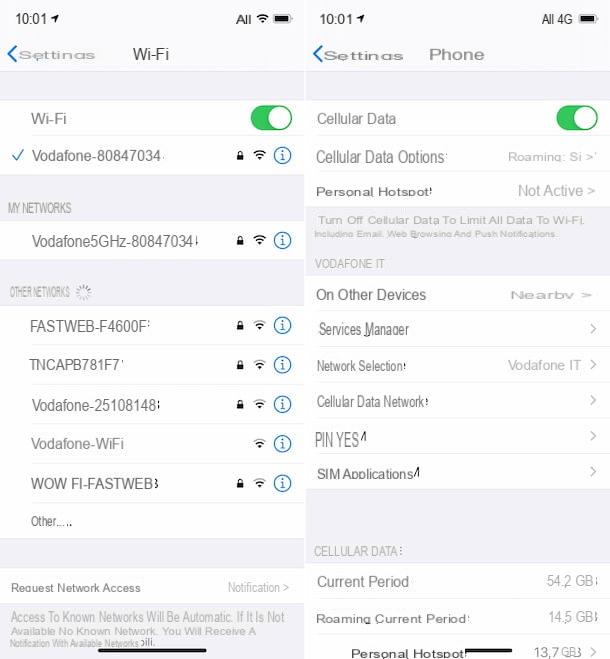
A primeira coisa que você precisa fazer para atualizar aplicativos no iPhone é conecte o dispositivo à Internet. Você pode fazer isso explorando o Conexão Wi-Fi que dados móveis. Pessoalmente, no entanto, sugiro que você opte pela primeira opção, a fim de evitar o desperdício de Giga ou incorrer em custos inesperados de sua operadora de telefonia móvel.
Dito isto, para habilitar a conexão Wi-Fi no seu iPhone, o primeiro passo que você precisa fazer é pegar o aparelho, desbloqueá-lo, acessar a tela inicial e tocar no ícone do Configurações (aquele com o roda de engrenagem) Na nova tela que aparece, toque no texto Wi-Fi e subir ON a chave que você encontra em correspondência com o item Wi-Fi.
Se o iPhone não se conectar automaticamente às redes detectadas ou se você nunca conectou o dispositivo ao Wi-Fi, toque no nome da conexão de seu interesse, tipo o senha de acesso no campo apropriado que é mostrado na tela e aguarde alguns segundos para que a conexão seja estabelecida. Para obter mais informações, consulte meu artigo sobre como ativar o Wi-Fi.
Quanto ao uso da conexão de dados, porém, para habilitá-la, proceda da seguinte forma: abra o Configurações do iOS como visto juntos anteriormente, toque no item Celular e continua ON o interruptor localizado próximo ao texto Dados de celular, presente na próxima tela. Para obter mais informações, você pode consultar meu guia específico sobre como ativar os dados móveis.
Além do que acabei de indicar, você pode ativar o Wi-Fi e a conexão de dados a partir do Centro de Controle iOS: para fazer isso, acesse o último deslizando do canto superior direcção da tela para a parte inferior (no iPhone X e modelos posteriores) ou de baixo para cima na tela (no iPhone 8 e modelos anteriores). Em seguida, toque no botão com o chuteiras (para habilitar o Wi-Fi) ou aquele com oantena (para habilitar a conexão de dados), de modo que de cinzento vir a ser colorati.
Faça login com seu ID Apple

Outra operação que você deve fazer com antecedência para poder atualizar os aplicativos no iPhone é a de faça login com conta da Apple no dispositivo. Se você ainda não tem uma conta, pode consertar agora lendo meu guia sobre como criar um ID Apple.
Para fazer login com a conta, toque no ícone Configurações (aquele com o roda de engrenagem) que você encontra na tela inicial do iOS, toque no texto Faça login em [nome do dispositivo] presente na parte superior da nova tela exibida, tipo o seu ID Apple e senha associado a ele nos campos fornecidos e, se você também ativou a autenticação de dois fatores, tipo o Código de verificação que é fornecido a você.
Também sugiro que você verifique se está conectado à App Store com seu ID da Apple. Para fazer isso, vá para a tela principal do Configurações iOS, selecione o item iTunes Store e App Store e certifique-se de que no topo da tela, em correspondência com o texto Apple ID, a seu ID Apple. Se você ainda não se logou, para consertar, toque no item log in e insira os detalhes de login necessários.
Como atualizar aplicativos no iPhone

Depois de concluir as etapas preliminares acima, você está finalmente pronto para agir de verdade e, portanto, atualize os aplicativos em seu iPhone. O procedimento a ser colocado em prática é extremamente simples e rápido. Explicarei imediatamente como proceder.
Primeiro, pegue seu iPhone, desbloqueie-o, vá para a tela inicial do iOS e toque noapp Store (aquele com o fundo azul e o "A") e, em seguida, selecione o Sua foto localizado no canto superior direcção da tela e você encontrará a lista de aplicativos instalados em seu dispositivo para os quais uma atualização está disponível, na seção Atualizações disponíveis.
Neste ponto, basta identificar, na lista de propostas, os aplicativos que deseja atualizar e clicar no botão refrescar, colocado em seu nome, para continuar. Se desejar, você também pode atualizar todos os aplicativos da lista ao mesmo tempo, tocando no texto Atualize tudo.
Em seguida, aguarde a conclusão da atualização. Você pode ver facilmente o progresso da atualização usando o aro que aparece ao lado do nome de cada aplicativo, tanto na lista quanto nos individuais icone na tela inicial.
No final do processo de atualização, você pode iniciar os aplicativos atualizados pressionando o botão Aberto colocado ao lado de seu nome, ou tocando em seuícone na tela inicial, como você costuma fazer quando pretende iniciar um aplicativo instalado no seu dispositivo.
Se o assunto pode interessar a você, também aponto que, na tela visível após tocar a sua foto na App Store, há também uma seção chamada Atualizações recentes, onde você encontra a lista de aplicativos instalados no iPhone que foram atualizados recentemente.
Como atualizar aplicativos automaticamente no iPhone

Se a ideia de ter que atualizar de vez em quando e, acima de tudo, manualmente os aplicativos instalados no seu iPhone não lhe agrada, informo que também pode habilitar o download automático actualizações, para descarregar e instalar as versões mais recentes das várias aplicações, sem ter que mexer um dedo.
Para habilitar o recurso em questão, pegue o iPhone, desbloqueie-o, acesse a tela inicial do iOS, selecione o ícone de Configurações (aquele com o roda de engrenagem) e, em seguida, toque no item iTunes Store e App Store. Em seguida, continue ON a chave que você encontra ao lado do item Atualizações de aplicativos, presente na seção Baixar automaticie é isso.
Lembre-se de que, por padrão, as atualizações são feitas apenas quando o dispositivo está conectado à rede Wi-Fi, para evitar consumos inesperados. Se você quiser ter certeza de que o download das atualizações também ocorre com a conexão de dados, após ter ido para a seção iTunes Store e App Store o quequer Configurações do iOS, mostre ON a chave que você encontra ao lado do item Baixar automatici, sob o título Dados de celular.
Procedendo como acabei de indicar, as atualizações com um peso inferior a 200 MB, enquanto para aqueles com um peso mais pesado, você será questionado de vez em quando como pretende proceder. Se desejar, no entanto, você pode alterar esse comportamento e nunca ver o quequer solicitação ou sempre exibi-la: para fazer isso, toque no item Baixar app que você encontra na seção acima e selecione a opção de sua preferência entre Sempre permitir e Sempre pergunte.
Também aponto que, apesar de ter habilitado as atualizações automáticas, você ainda pode acompanhar as várias atualizações disponíveis para os aplicativos instalados no seu iPhone, iniciando oapp Storeselecionando o relevante ícone (aquele com o fundo azul e o "A"), tocando em Sua foto localizado no canto superior direcção e exibindo a lista que você encontra em correspondência com a seção Atualizações recentes.
Em caso de problemas

Apesar de ter seguido estritamente minhas instruções, você ainda não conseguiu descobrir como atualizar aplicativos no iPhone? Você encontrou algum obstáculo no decorrer do trabalho que não foi capaz de remediar e gostaria de receber mais ajuda? Considerando as circunstâncias, eu diria que a melhor coisa que você pode fazer é entrar em contato com oAssistência da Apple.
Com base nas suas necessidades e preferências muito pessoais, bem como, claro, nos meios de que dispõe, pode fazê-lo de várias maneiras: por telefone, via Internet ou pessoalmente. Para todos os detalhes do caso, convido você a consultar meu tutorial dedicado especificamente a como entrar em contato com a Apple.
Também saliento que, no site da Apple, existe uma seção especificamente dedicada a suporte para iPhone, com inúmeros guias e instruções relativas ao funcionamento do smartphone da empresa Cupertino.
Como atualizar aplicativos no iPhone

























